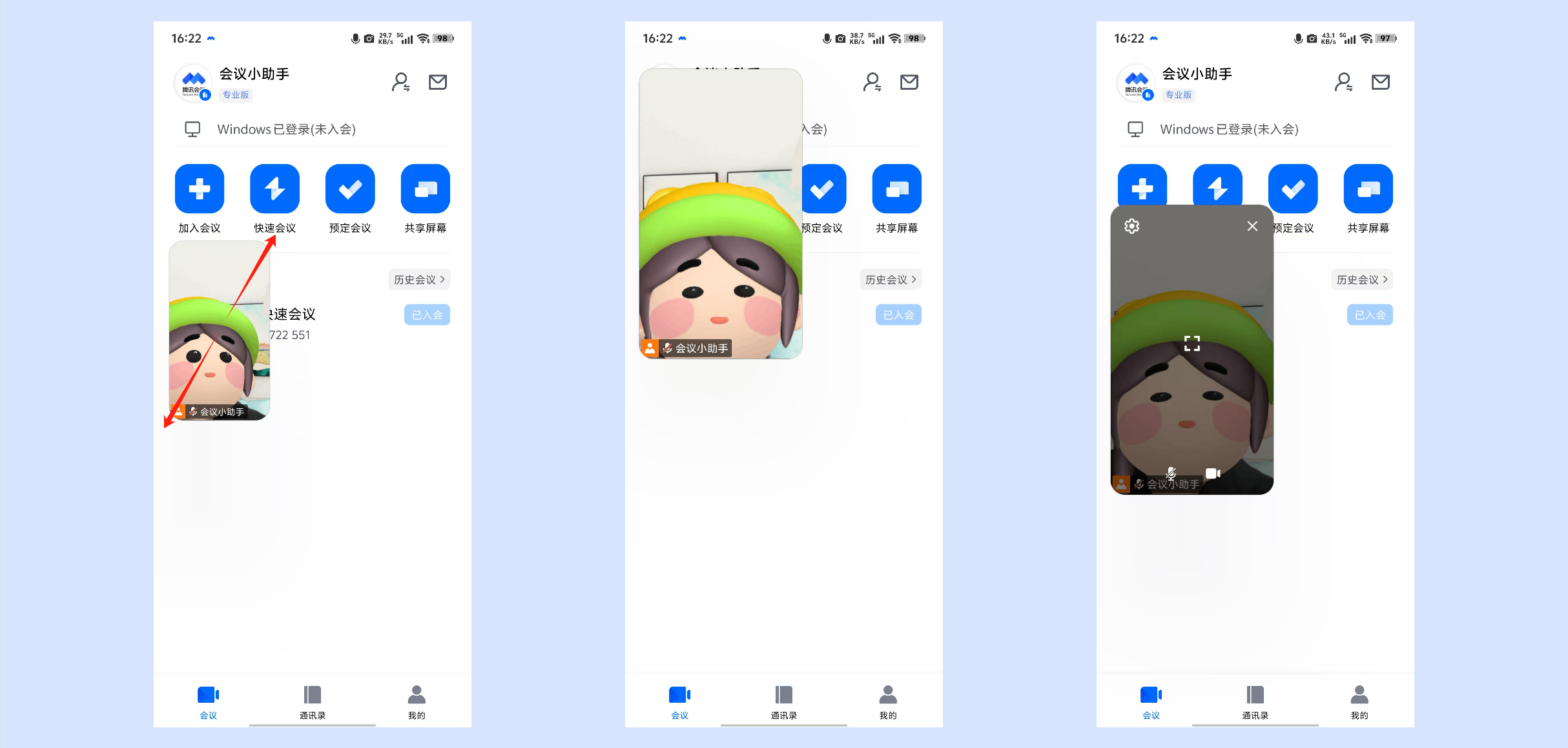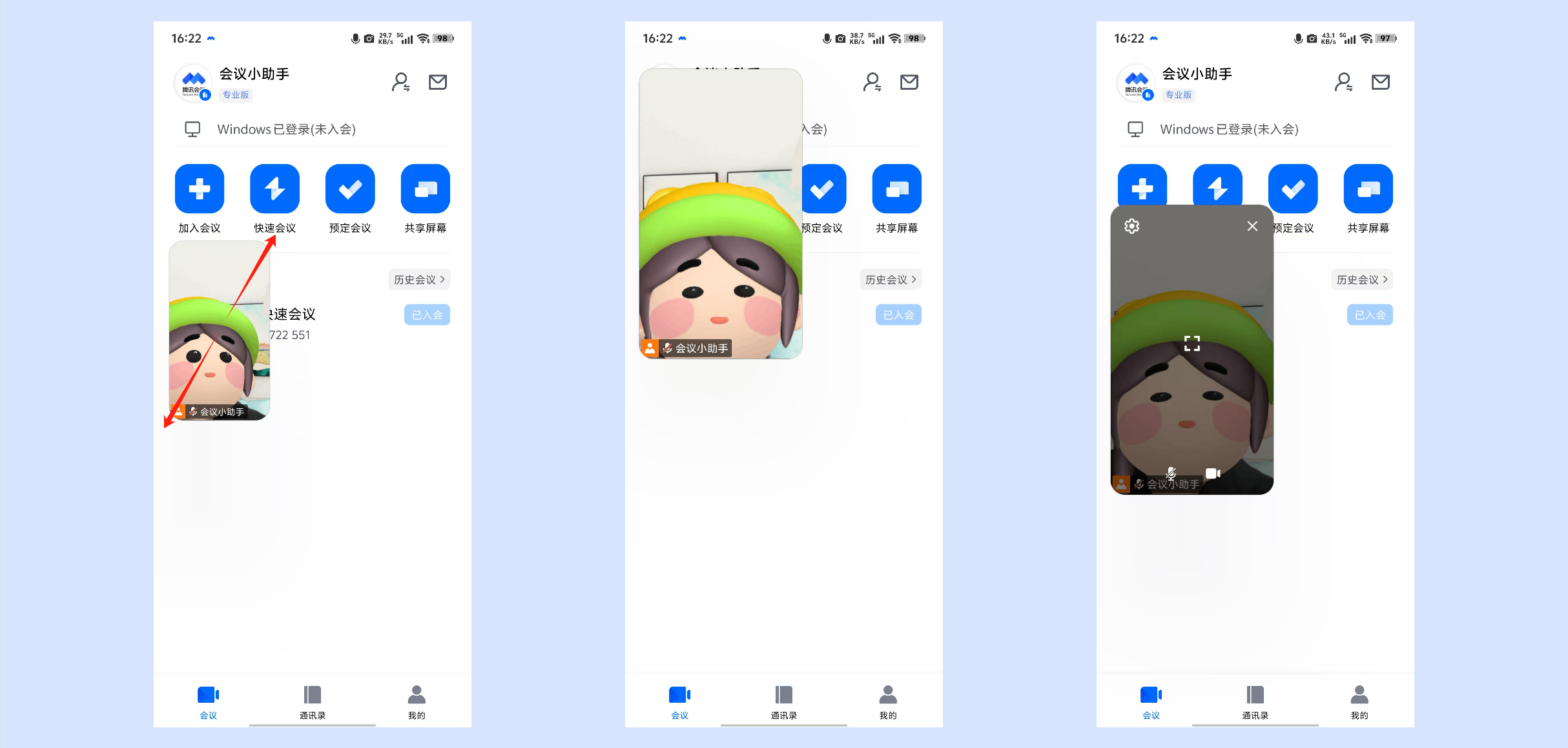功能介绍
会中支持悬浮窗展示,任务切换更便捷。
使用条件
登录用户:免费版、专业版、商业版、企业版、教育版、教育加强版用户。
版本要求:客户端3.0.0版本及以上。
系统要求:Windows/macOS/Android/iOS/HarmonyOS。
硬件要求
iOS:无机型限制。
Android:8.0以上且符合虚拟背景的配置要求。
HarmonyOS:支持 NEON 指令集的 CPU 机型。
设置浮窗
Windows/macOS
可单击客户端主界面左下角设置,在常规设置中勾选显示当前说话者,即可在会中单击右上角—按钮(最小化)或共享屏幕时,自动浮窗显示当前说话者画面。若同时勾选会议遮挡时自动进入缩略浮窗,即可在会中画面被遮挡时,自动浮窗显示当前说话者画面。
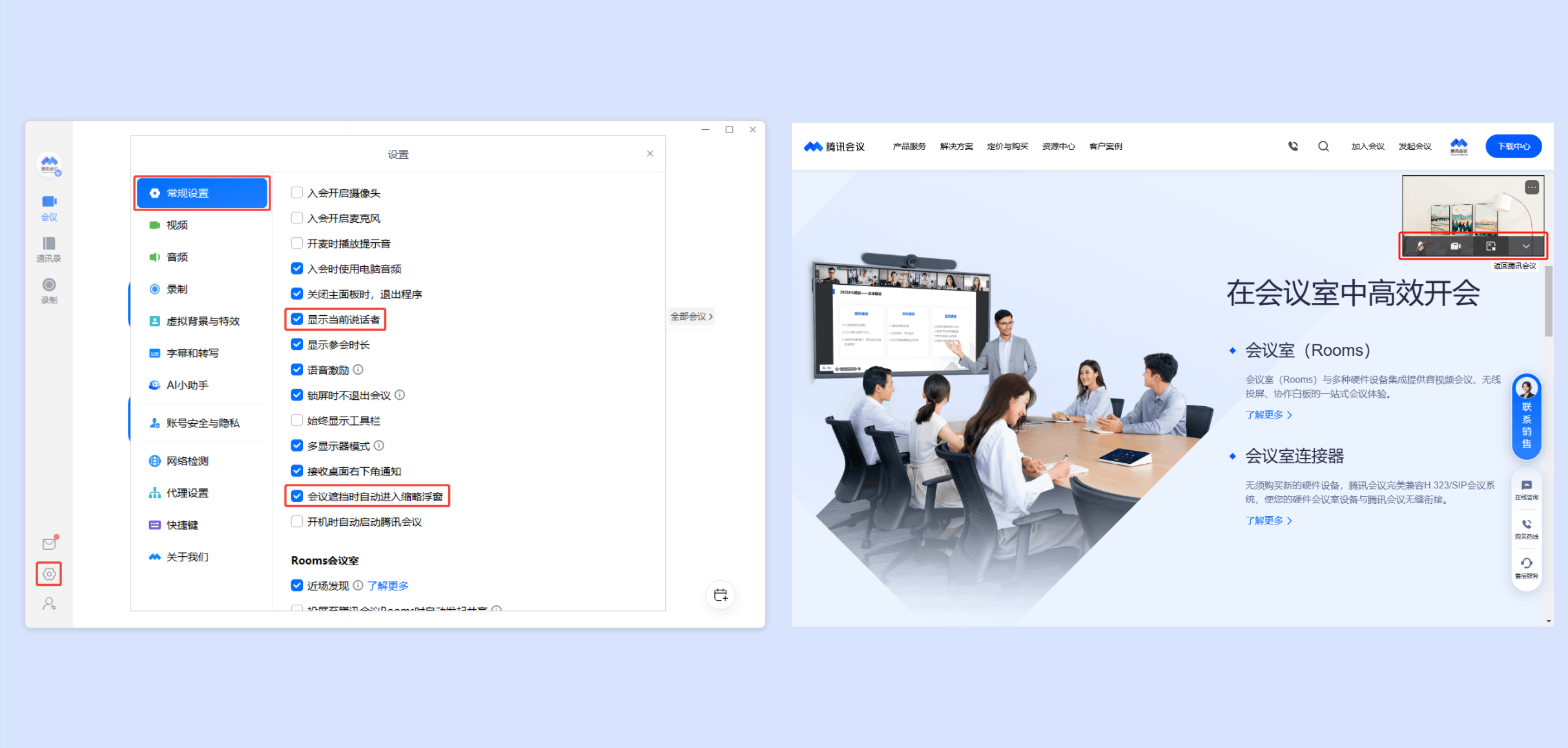
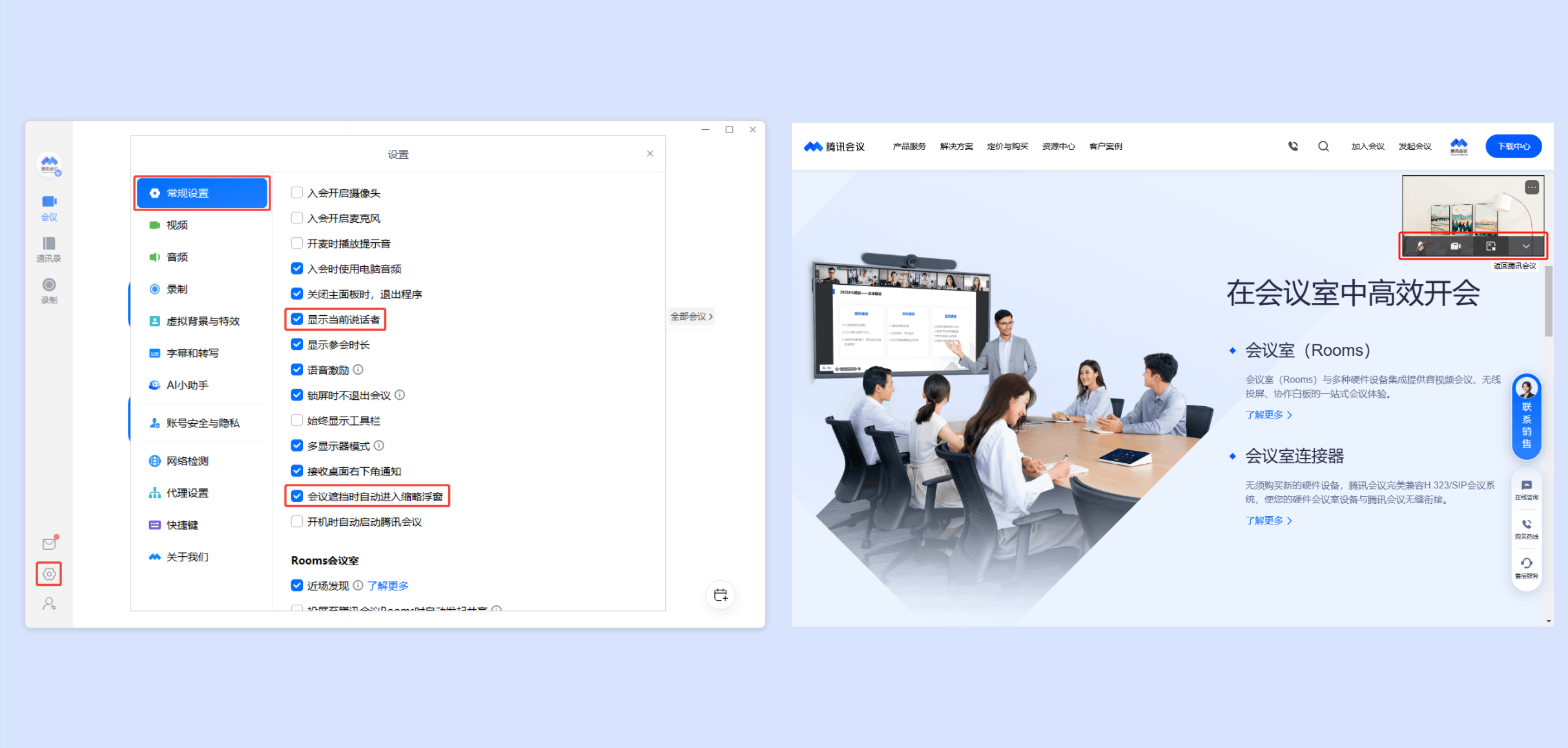
在浮窗显示状态下,可以通过单击悬浮窗底部功能栏的按钮来选择静音/解除静音、开启视频/停止视频、返回腾讯会议或收起画面小窗。
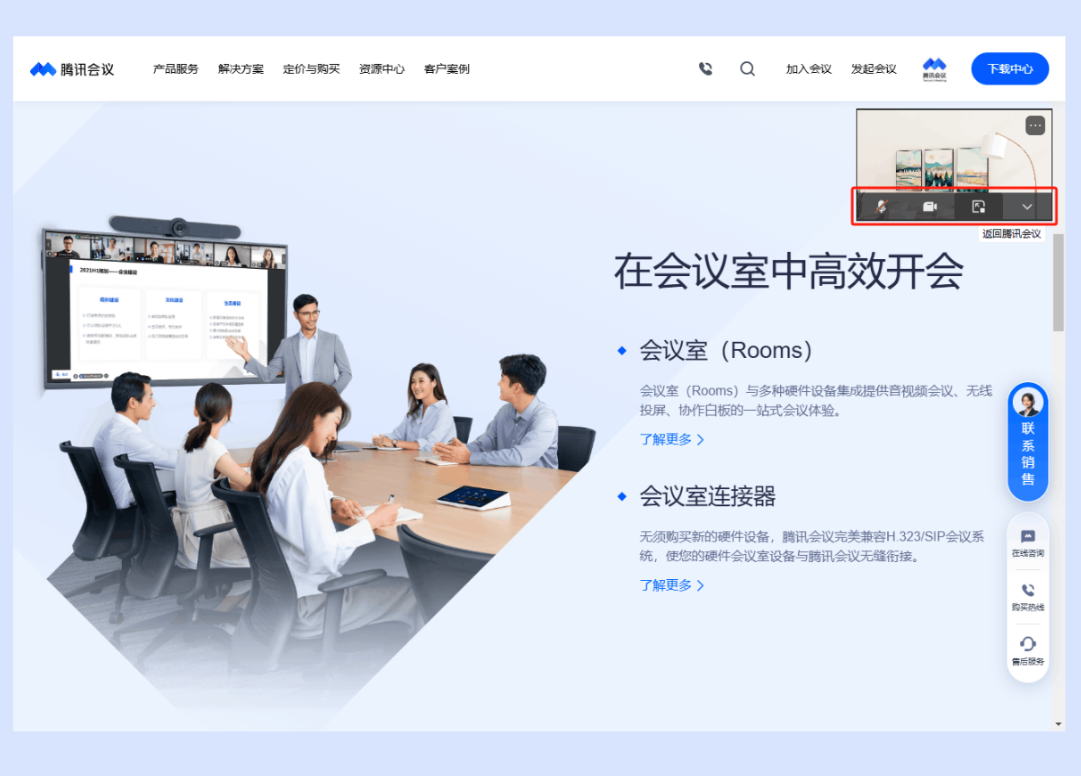
在浮窗显示状态下,还可以通过拉伸悬浮窗的边框来调整悬浮窗大小以及拖拽移动悬浮窗位置。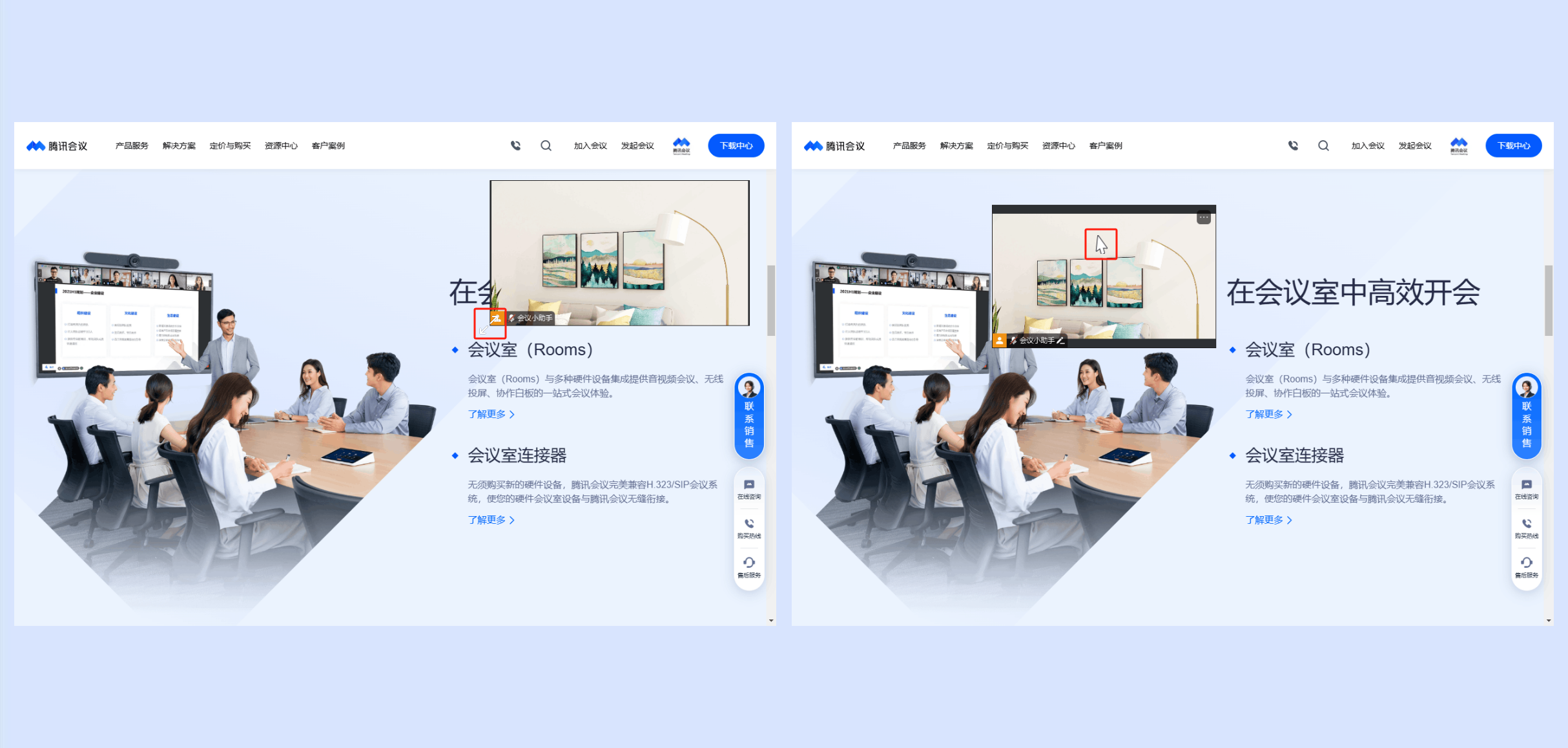
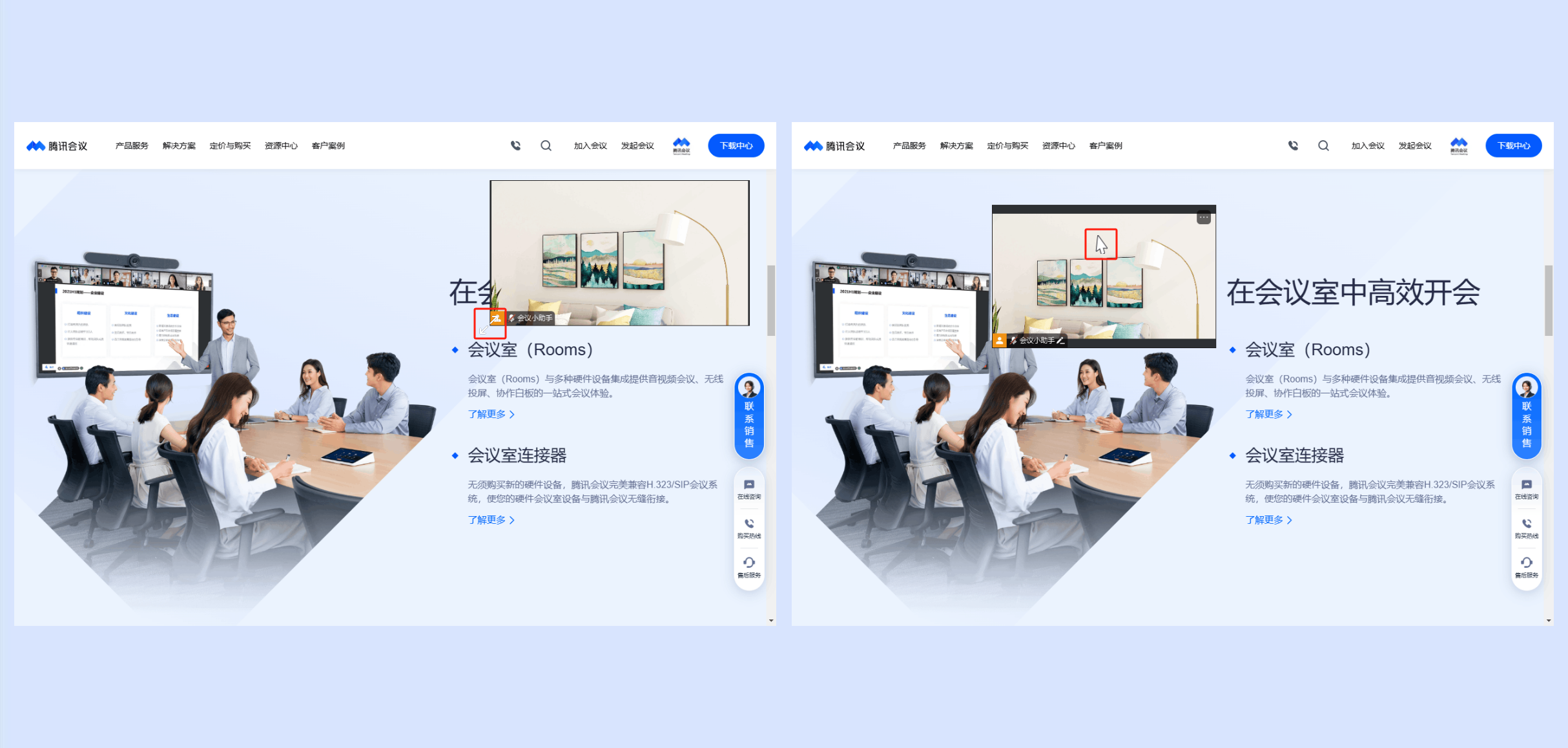
Android/iOS/HarmonyOS
会中单击底部工具栏更多,然后单击浮窗显示即可开启“画面小窗”。
首次开启浮窗显示功能时,会跳转到画中画设置页面,需勾选开启允许进入画中画模式。
在开启系统相关权限后,Android 端和 iOS 端支持应用内和应用外的“画面小窗”。
iOS 设备开启悬浮窗功能后,自动将该设备摄像头设置为关闭,麦克风保留原有状态,小窗显示会中视频画面。
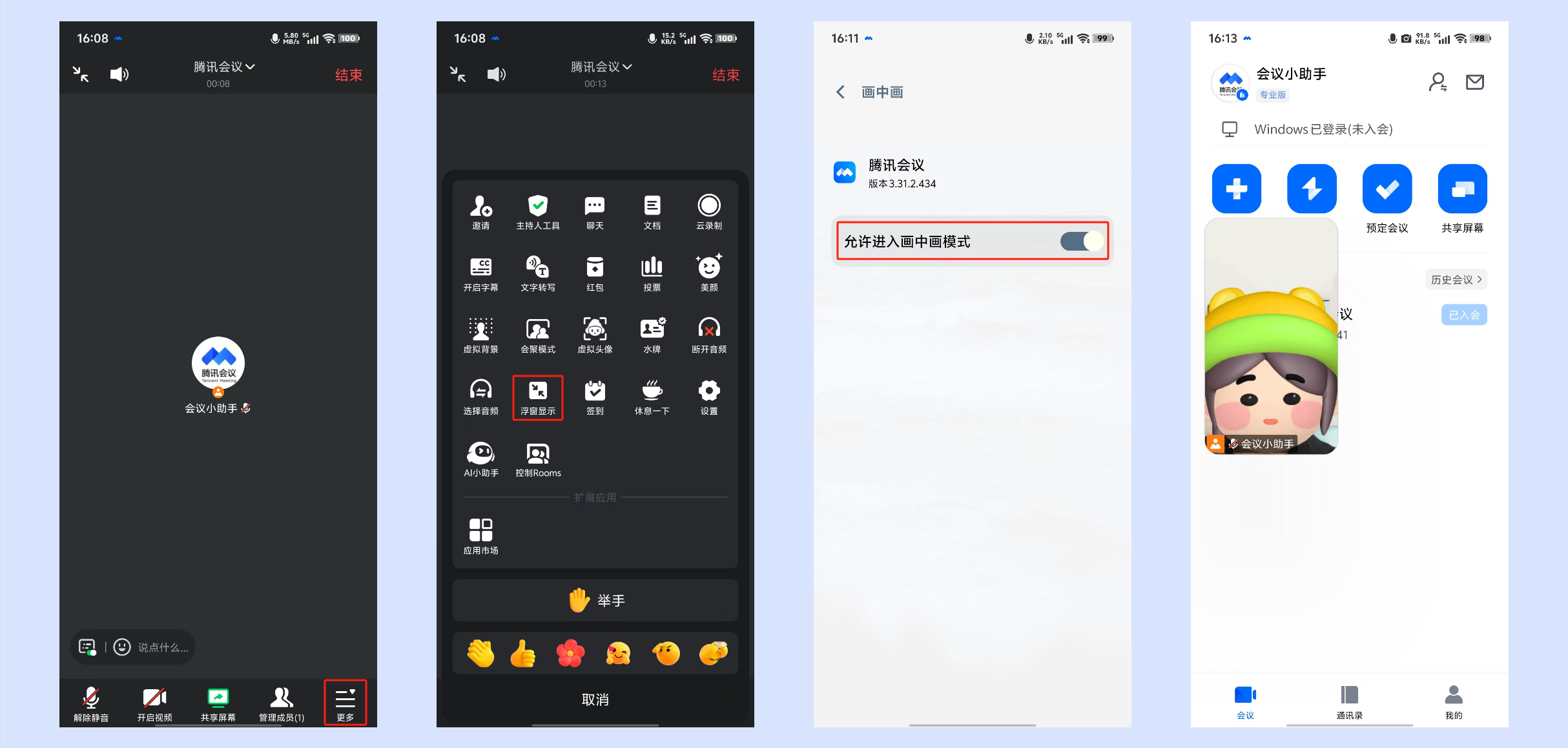
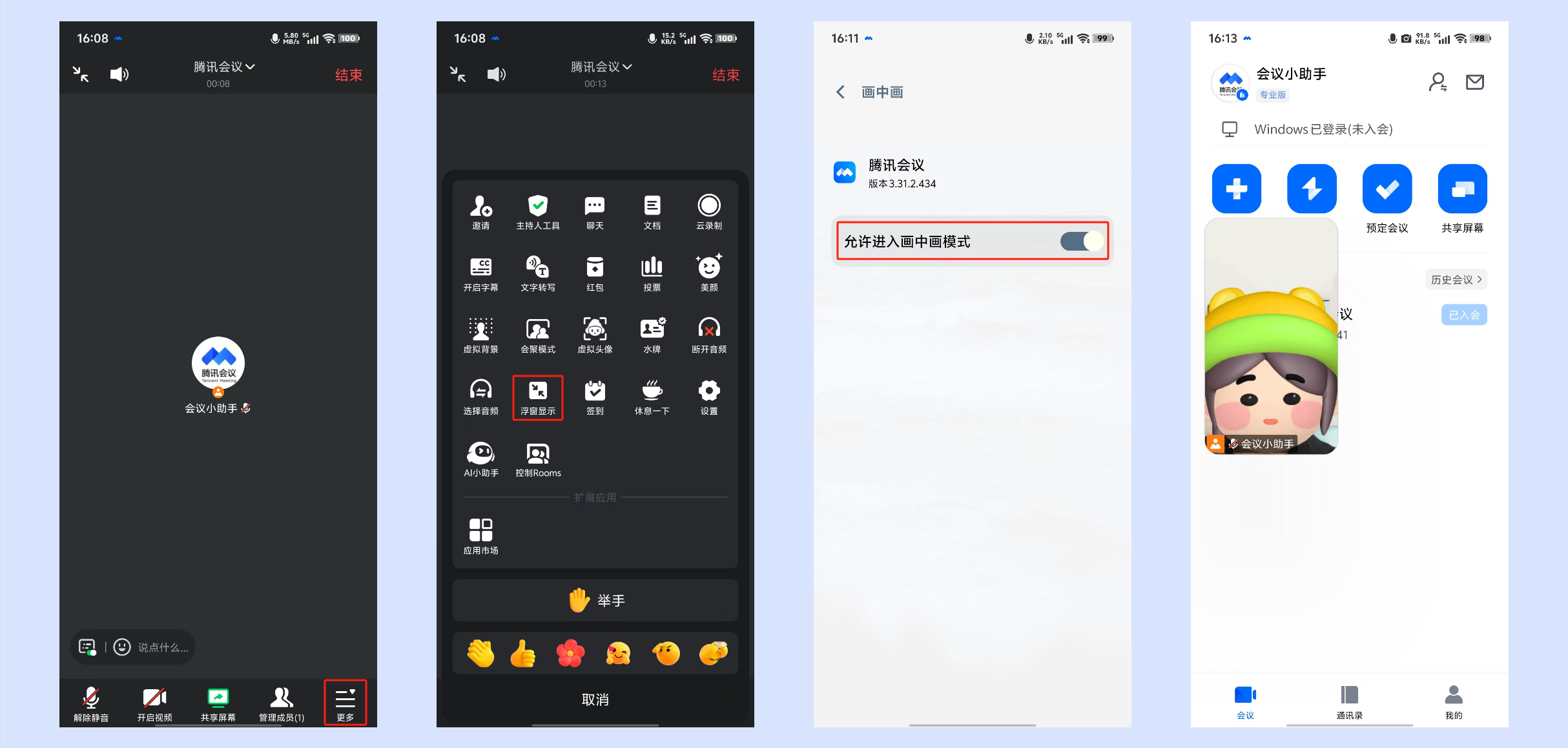
在浮窗显示下:
可以通过双指拉伸悬浮窗来调整画面小窗的大小。
可以通过单指拖动悬浮窗来调整画面小窗的
可以通过单击“画面小窗”底部功能栏的按钮来选择静音/解除静音、开启视频/停止视频、返回腾讯会议及收起画面小窗。